4.1.5 アクション作成を使用したデータ型の作成と変更 |
 |
アクション作成アプリケーションには,既存のデータ型の変更や新規作成のための [データ型の追加] ダイアログ・ボックスがあります。 図 4-3 は [データ型の追加] ダイアログ・ボックスで,各フィールドの説明は 表 4-2 にまとめてあります。
図 4-3 「データ型の追加」ダイアログ・ボックス
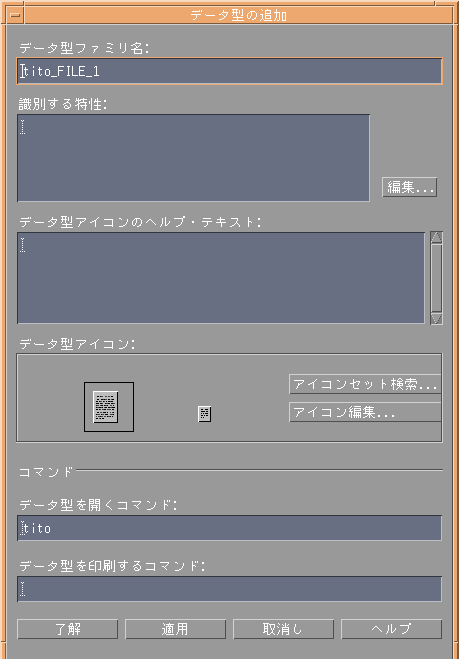
表 4-2 アクション作成の [データ型の追加]ダイアログ・ボックス
| データ型ファミリ名:
|
既存のデータ型を同じ名前のまま変更したい場合は,このフィールドを空欄にします。新しいデータ型を作成したい場合は,データ型名を入力します。 (名前には空白を挿入しないようにしてください。名前はアプリケーションのユーザには見えず,アクションとデータ型のデータベースで,データ型定義の識別に使用されます。)
|
| 識別する特性:
|
[識別する特性]ダイアログ・ボックスを表示させるには, [アイコン編集]ボタンをクリックします。
|
| データ型アイコンのヘルプテキスト:
|
このヘルプがアクション・アイコンのアイテムヘルプになります。
|
| データ型アイコン:
|
[アイコンセット検索...]で, New Desktop に組み込まれているアイコン集からアイコンを選択することができます。また [アイコン編集] を使用すれば,既存のアイコンを変更したり,アイコンを新規作成することができます。
|
| データ型を開くコマンド:
|
このコマンドは,[アイコンを開いた(ダブルクリックした)場合のコマンド]と同じもので,このフィールドに表示されます。
|
| データ型を印刷するコマンド:
|
アプリケーションのデータ型に合った [印刷ダイアログ] のコマンド行を入力してください。
|
2つ目のプロンプト [識別する特性]に[アイコンの編集...]ボタンをクリックすると, 図 4-4 のような [識別する特性]ダイアログ・ボックスが現れます。 表 4-3 は,このダイアログ・ボックスの各フィールドについての説明をまとめたものです。
[データ型の追加] ダイアログ・ボックスの[識別する特性]フィールドに,データ型の特性が次のコードで表示されます。
- d --- ディレクトリ
- r --- 読み取り可
- w --- 書き込み可
- ! --- 論理演算子NOT
- & --- 論理演算子 AND
図 4-4 [識別する特性]ダイアログ・ボックス
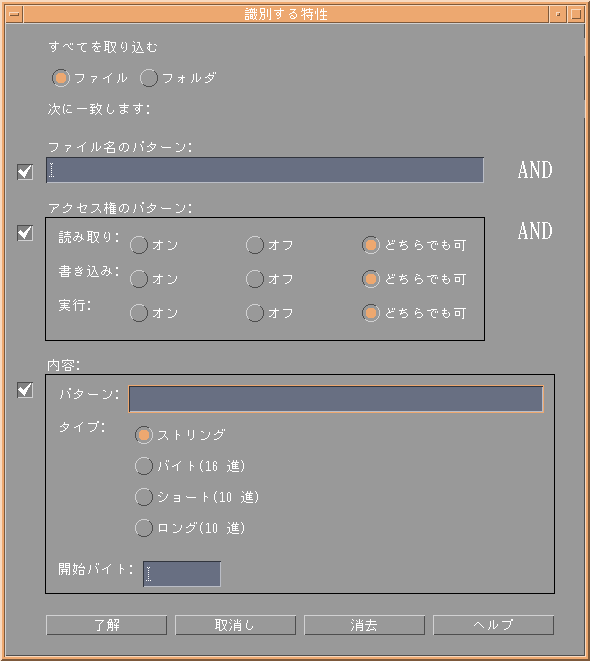
表 4-3 アクション作成: [識別する特性]ダイアログ・ボックス
| ファイル,フォルダ:
|
このデータ型は,ファイルやフォルダのどちらか一方にしか適用できません。
|
| ファイル名のパターン:
|
ファイル名に基づいたデータ型。
|
| アクセス権のパターン:
|
アクセス権の読み込み,書き込み,実行または削除。これらのアクセス権の[どちらでも可]オプションは,アクセス権があってもなくても無関係ということです。アクセス権のテストはOpenVMSアクセス制御リスト(ACL) を認識しません。
|
| 内容:
|
検索パターン,内容の型やファイル中のオプションの開始点。表示を変更または更新すると,この機能によって性能が大幅に劣化することがありますので注意してください。
|